Cet article explique comment oublier un réseau Wi-Fi sur Apple TV.
Sommaire
Comment oublier un réseau Wi-Fi sur Apple TV ?
Voici comment oublier un réseau WiFi sur Apple TV :
1. Accédez à l’écran d’accueil Apple TV et sélectionner Paramètres.
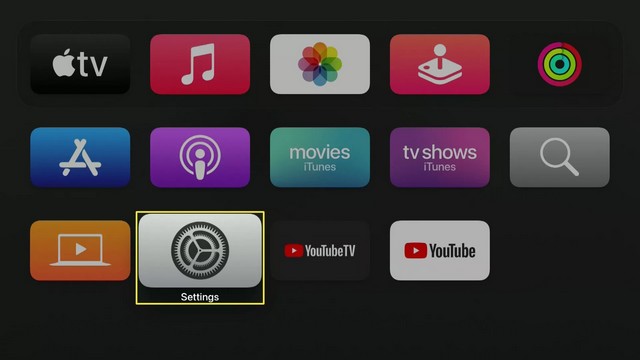
2. Sélectionner Réseau > Wi-Fi.
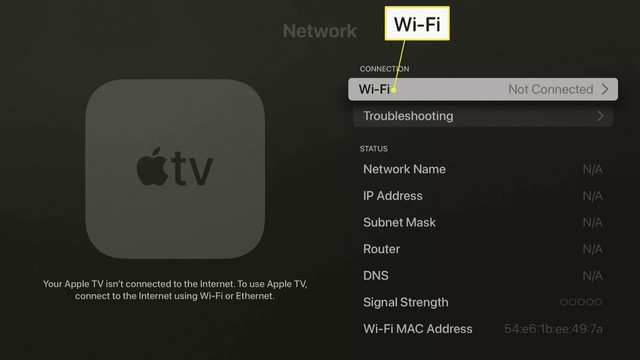
3. Sélectionner le réseau Wi-Fi que vous souhaitez oublier et attendez qu’il se connecte.
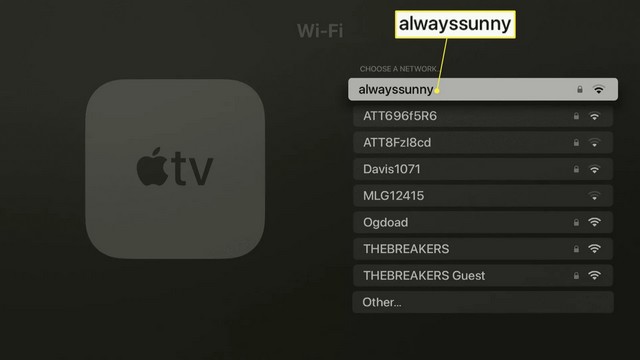
Note : Vous ne pouvez pas oublier un réseau Wi-Fi sur une Apple TV à moins que l’Apple TV y soit connectée.
4. Sélectionner Oublier le réseau.
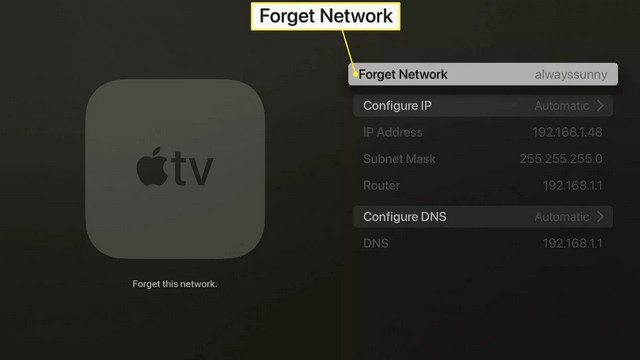
5. Attendez que votre Apple TV oublie le réseau.
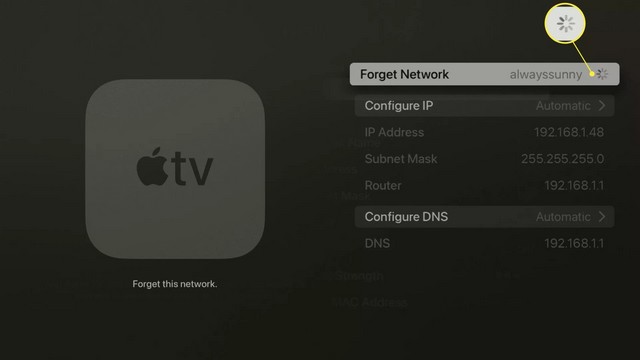
6. Votre Apple TV ne se connectera plus automatiquement à ce réseau à l’avenir.
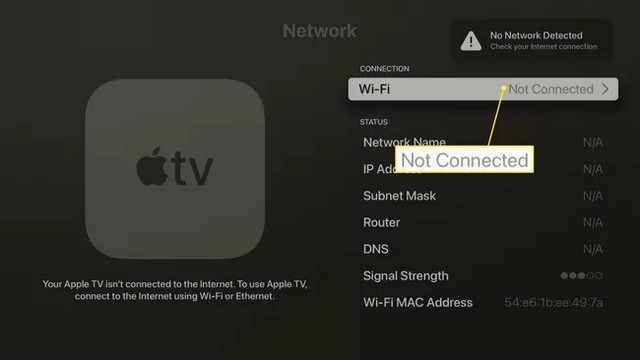
Note : Le réseau oublié apparaîtra toujours dans la liste des réseaux disponibles si vous souhaitez vous y reconnecter à l’avenir. Il n’y a aucun moyen d’empêcher un réseau d’apparaître dans cette liste.
Comment oublier un réseau Wi-Fi sur Apple TV après avoir changé le mot de passe
Il n’y a aucun moyen d’oublier un réseau WiFi sur Apple TV sans se connecter au réseau. Ce n’est généralement pas un problème, car la principale raison pour laquelle une Apple TV oublie un réseau est de l’empêcher de se connecter accidentellement. Si vous modifiez le mot de passe pour un réseau Wi-Fi après avoir configuré votre Apple TV, vous risquez de rencontrer un problème.
Le problème est que votre Apple TV ne parviendra pas à se connecter au réseau en raison du stockage de l’ancien mot de passe et ne vous permettra pas d’entrer un nouveau mot de passe. Puisqu’il n’y a aucun moyen de faire oublier le réseau à l’Apple TV sans s’y connecter, vous ne pouvez pas simplement supprimer le mot de passe stocké, vous reconnecter et entrer votre nouveau mot de passe.
Voici comment connecter une Apple TV à un réseau Wi-Fi avec un nouveau mot de passe sans oublier le réseau :
1. Ouvrer Paramètres.
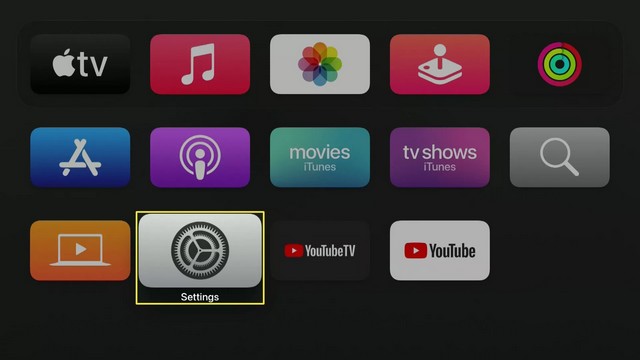
2. Sélectionner Réseau.
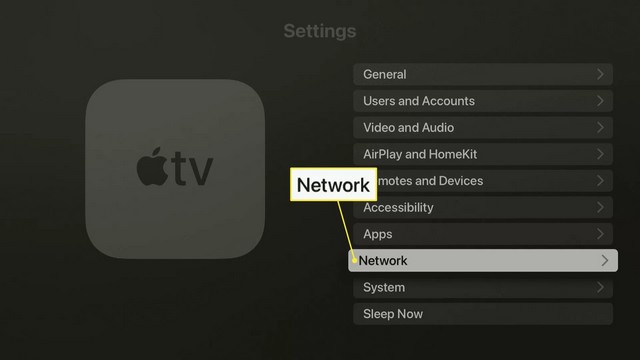
3. Sélectionner Wi-Fi.
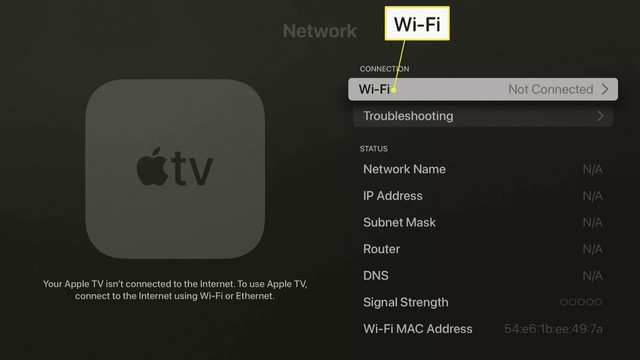
4. Sélectionner Autre.
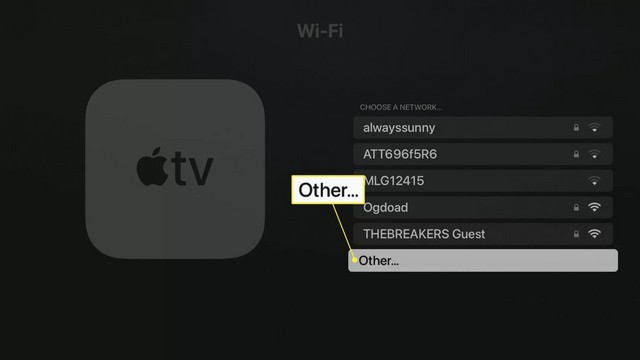
5. Entrer le SSID exact de votre réseau Wi-Fi et sélectionner CONTINUER.
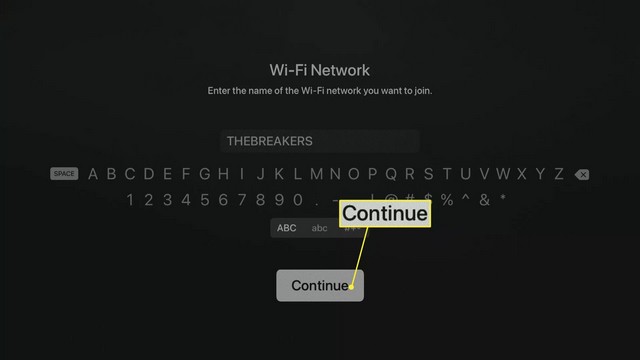
6. Attendez que l’Apple TV tente une connexion et échoue.
7. Saisissez votre mot de passe et sélectionner CONTINUER.
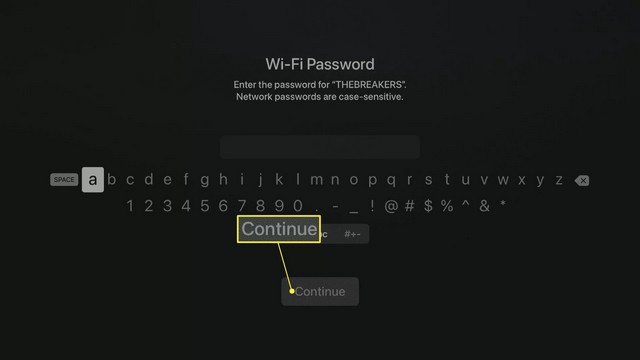
8. L’Apple TV tentera de se connecter à nouveau en utilisant le nouveau mot de passe.
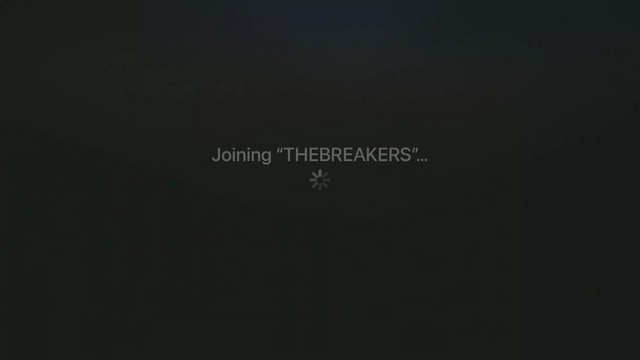
9. Votre Apple TV est maintenant connectée à votre réseau.
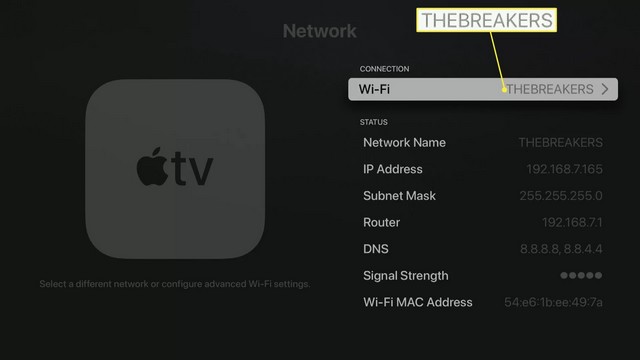
Raisons d’oublier un réseau Wi-Fi sur Apple TV
Votre Apple TV se souvient des réseaux Wi-Fi auxquels vous vous connectez après votre déconnexion. Si vous avez emprunté le Wi-Fi de votre voisin lorsque le vôtre était absent ou connecté au point d’accès de votre téléphone à un moment donné, votre Apple TV se souvient de ces réseaux et des informations de connexion au cas où vous voudriez vous reconnecter à l’avenir.
Votre Apple TV doit rester connectée au réseau Wi-Fi que vous sélectionnez, même si elle a stocké des informations de connexion pour d’autres réseaux. Cependant, il est possible de se connecter accidentellement au mauvais réseau s’il y a des problèmes de connectivité avec le réseau que vous essayez d’utiliser. Si vous souhaitez empêcher votre Apple TV de se connecter accidentellement au mauvais réseau, vous pouvez lui faire oublier ce réseau.
Conclusion
Si vous avez des questions ou des suggestions, faites-le nous savoir dans les commentaires. Consulter également ce guide si vous souhaitez apprendre à connecter une Apple TV au Wi-Fi sans télécommande.